9 nastavení soukromí na iPhonu, která byste měli hned zapnout

Apple odvádí v oblasti soukromí lepší práci než většina společností. Ne všechna výchozí nastavení iPhonu jsou ale v nejlepším zájmu uživatele.
Apple má pro své produkty dva OS, MacOS a iOS. Přesto spolu tito dva bezproblémově spolupracují. Řekněme, že váš počítač je Mac a váš smartphone je od společnosti Apple a doufáte, že budete spolupracovat, pak jste na správném místě! Díky spolupráci macOS a iOS si můžete dát pauzu a pokračovat v práci z jednoho zařízení do druhého, čímž si práci usnadníte. A to je jen začátek věcí!
V tomto příspěvku jsme uvedli některé kroky, díky kterým mohou obě zařízení spolupracovat.
1. Zkopírujte a vložte obsah z Mac do iPhone:
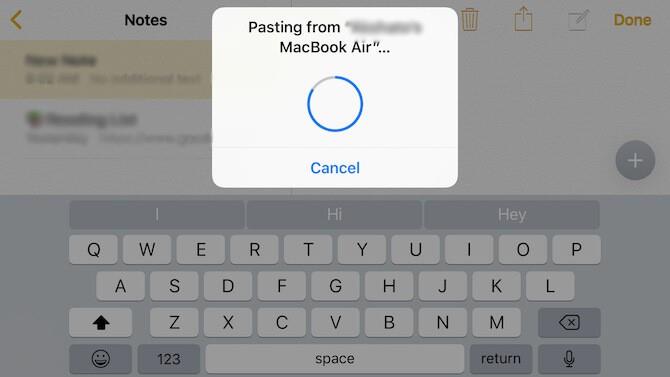
Díky skvělé funkci Continuity mohou zařízení Apple bezproblémově spolupracovat. Funkce Universal Clipboard vám pomáhá sdílet obsah schránky mezi počítačem Mac a iPhonem. Můžete kopírovat, vkládat text a grafiku mezi dvěma zařízeními, musíte se ujistit, že:
V systému iOS:
Po aktivaci můžete zkopírovat obsah z Macu a vložit jej do iPhonu.
Čtěte také: -
Jak zkontrolovat, zda je váš iPhone odcizen? Přečtěte si toto, abyste věděli, jak zjistit, zda je použitý iPhone, který kupujete, nahlášen jako odcizený nebo ztracený...
2. Pokračujte v úkolech:
Úlohy můžete zastavit na jednom zařízení Apple a obnovit úlohu na jiném zařízení.
Například:
Funkce Handoff funguje dobře s aplikacemi, jako je Safari, Pages, Mail a Reminders.
3. Webové stránky, Drop Files a další:
Pokud chcete sdílet nebo přenášet soubory mezi iPhonem a Macem, můžete použít vestavěnou aplikaci pro přenos souborů AirDrop pro Mac a iOS zařízení
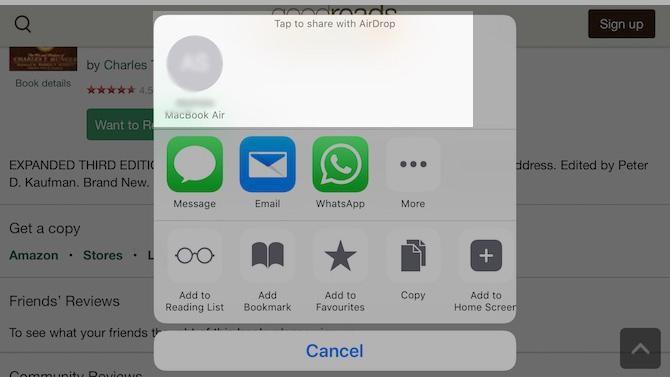
Až budete hotovi, klepněte na tlačítko Sdílet, čímž zobrazíte možnost AirDrop v nabídce Sdílet.
Pomocí AirDrop můžete nejen sdílet a přenášet soubory a složky, ale také poznámky, fotografie, webové stránky a kontakty.
4. Sdílejte internetové připojení:
Chcete-li sdílet připojení, musíte zaškrtnout Sdílení internetu. Poté klikněte na Start ve výzvě pro potvrzení.
Chcete-li získat internetové připojení iPhone na Macu, přejděte do Nastavení a poté povolte Osobní hotspot. Síť vašeho iPhone získáte v seznamu sítí na Macu a připojíte se. Pro tethering můžete také použít USB kabel nebo Bluetooth.
Čtěte také: -
7 užitečných nastavení pro začátek s iPhone... Pro uživatele, kteří si stejně koupí iPhone XS nebo iPhone Max (i když se obávají vysoké ceny) zde...
5. Zavřete karty Safari:
Pokud synchronizace iCloud funguje pro Safari na vašem iPhonu a Macu, můžete zavřít otevřené karty z jednoho zařízení do druhého. Chcete-li zahájit synchronizaci:
Chcete-li získat přepínač karet, stiskněte CMD+Shift+Backslash(\)
Chcete-li karty zavřít, klikněte na tlačítko s červeným křížkem. Pokud si také chcete prohlédnout karty na iCloudu, můžete povolit tlačítko Zobrazit karty iCloud na panelu nástrojů. Karty na Macu můžete ovládat také na iPhonu, můžete k nim rychle přistupovat z přepínače karet. Chcete-li zobrazit přepínač karet, klepněte na tlačítko panelu nástrojů Karty v pravém dolním rohu. Chcete-li získat tlačítko Zavřít, posuňte název karty doleva.
6. Napište na svém iPhonu pomocí klávesnice Mac:
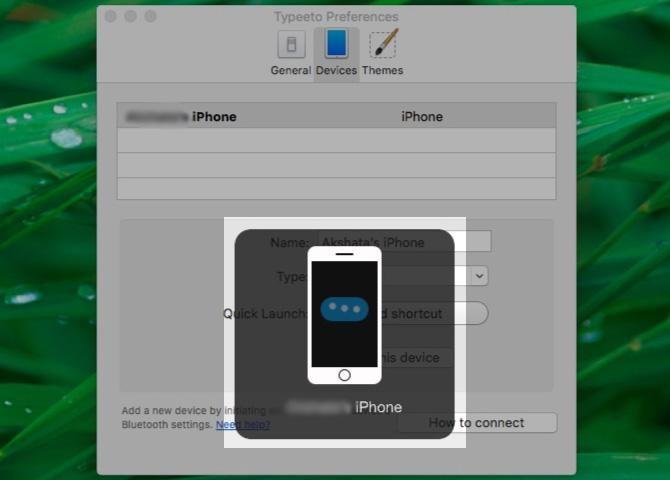
Řekněme, že aplikace pro iPhone má také verzi pro Mac a podporuje synchronizaci iCloud, pak vše, co zadáte do aplikace pro iPhone, se objeví v aplikaci na ploše Mac a naopak.
Čtěte také: -
Jak zobrazit kreditní karty a uložená hesla... Víte, jak zobrazit uložená hesla a kreditní karty v iOS? Pokud ne, zde je článek, který vám...
7. Přijímejte a
uskutečňujte hovory z počítače Mac: Prostřednictvím počítače Mac můžete na svém iPhone uskutečňovat i přijímat hovory FaceTime a mobilní telefony. Pokud chcete, aby to fungovalo, musíte se ujistit, že váš mac a iPhone jsou připojeny ke stejné síti. Také by měli být přihlášeni pomocí stejného účtu iCloud i účtu FaceTime. Aby to fungovalo, musíte aktivovat nastavení:
8. Odesílejte a také
přijímejte SMS z vašeho Macu: Můžete odesílat a přijímat SMS z vašeho počítače Mac pomocí iPhone za předpokladu, že máte povoleno nastavení přeposílání textových zpráv. Tato nastavení můžete aktivovat v Nastavení, poté Zprávy->Nastavení přeposílání textových zpráv
Poznámka: Musíte se ujistit, že vaše telefonní číslo funguje a e-mailová adresa je v iMessage stále dobrá.
Aby to fungovalo, musíte v nastavení aplikace Zprávy zaškrtnout konkrétní kontaktní údaje:
Čtěte také: -
Jak obnovit trvale smazané soubory na Macu Pokud jste omylem smazali své fotografie, dokumenty, kontakty, zvukové soubory a videosoubory a chcete smazaný obsah obnovit...
Po aktivaci jste připraveni odesílat nebo přijímat zprávy z vašeho Macu. IMessage můžete zahájit stejně jako na iPhone. Nyní víte, jak používat Mac a iPhone společně. Vyzkoušejte tyto triky a používejte nativní funkce a aplikace třetích stran ke snadné práci z iPhonu na Mac a naopak.
Apple odvádí v oblasti soukromí lepší práci než většina společností. Ne všechna výchozí nastavení iPhonu jsou ale v nejlepším zájmu uživatele.
Pomocí tohoto akčního tlačítka můžete kdykoli na telefonu zavolat ChatGPT. Zde je návod, jak otevřít ChatGPT pomocí akčního tlačítka na iPhonu.
Jak pořídit dlouhý snímek obrazovky na iPhonu vám pomůže snadno zachytit celou webovou stránku. Funkce posouvání obrazovky na iPhonu je k dispozici v systémech iOS 13 a iOS 14 a zde je podrobný návod, jak pořídit dlouhý snímek obrazovky na iPhonu.
Heslo k iCloudu můžete změnit mnoha různými způsoby. Heslo k iCloudu můžete změnit v počítači nebo v telefonu prostřednictvím podpůrné aplikace.
Když pošlete společné album na iPhonu někomu jinému, bude muset daná osoba souhlasit s připojením. Existuje několik způsobů, jak přijmout pozvánky ke sdílení alba na iPhonu, jak je uvedeno níže.
Protože jsou AirPods malá a lehká, někdy se snadno ztratí. Dobrou zprávou je, že než začnete rozebírat dům a hledat ztracená sluchátka, můžete je sledovat pomocí iPhonu.
Věděli jste, že v závislosti na regionu, kde se váš iPhone vyrábí, se může lišit od iPhonů prodávaných v jiných zemích?
Zpětné vyhledávání obrázků na iPhonu je velmi jednoduché, když můžete použít prohlížeč v zařízení nebo některé aplikace třetích stran pro více možností vyhledávání.
Pokud potřebujete často někoho kontaktovat, můžete si na svém iPhonu nastavit rychlé volání pomocí několika jednoduchých kroků.
Otočení obrazovky v horizontální rovině na iPhonu vám pomůže pohodlněji sledovat filmy nebo Netflix, prohlížet PDF soubory, hrát hry atd. a mít lepší zážitek.








